Компания Такснет не является разработчиком программы КриптоАРМ, поэтому не оказывает техническую поддержку и не консультирует по продукту. Если у вас возникли проблемы с программой или есть вопросы по ее работе, обратитесь к официальному производителю, компании «Цифровые технологии» http://www.trusted.ru .
На первый взгляд, может показаться, что подписывать документы в программе КриптоАРМ сложно и долго, но с нашей пошаговой инструкцией вы быстро разберетесь в работе программы и сможете подписать любой документ за пять минут.
Перед началом подписания установите на компьютер сертификат электронной подписи. Убедитесь, что сертификат действующий и у него не истек срок действия.
Чтобы подписать документы в программе КриптоАРМ, нужно выполнить девять шагов:
- Скачайте и установите на компьютер КриптоАРМ с сайта производителя http://www.trusted.ru (меню «Продукты» — «КриптоАРМ» — кнопка «Скачать»).
- Найдите на компьютере документ, который будете подписывать. Кликните по нему правой кнопкой мыши для вызова контекстного меню. Выберите пункт «КриптоАРМ» — «Подписать».
- Этими действиями вы запустите программу КриптоАРМ. На экране компьютера появится приветственное окно «Мастер создания электронной подписи». Нажмите на кнопку «Далее».
- Убедитесь, что вы указали верный документ в окне «Выбор файлов». Если все в порядке, нажмите на кнопку «Далее». Если нет, загрузите нужный документ.
Нужно подписать не один, а несколько файлов? Для этого не обязательно тратить время и подписывать в КриптоАРМ каждый документ отдельно. Вы можете подписать их все сразу в одной операции. Для этого с помощью кнопок «Добавить файл» и «Добавить папку» загрузите все файлы, которые хотите подписать.
Как подписать документ электронной подписью с помощью программы КриптоАРМ
- В окне «Выходной формат» укажите нужный формат файла подписи. Нажмите на кнопку «Далее».
- В окне «Параметры подписи» выберите тип подписи, который хотите сформировать:
- Отсоединенная подпись отсоединена от подписываемого документа. Создается в отдельном файле. Читать такой документ можно с любого компьютера.
- Присоединенная подпись является частью подписываемого документа. Создается в файле с исходным документом. Прочитать такой файл можно только на компьютере, на котором установлена КриптоАРМ.
Чтобы создать отсоединенную подпись, отметьте галочкой поле «Сохранить подпись в отдельном файле».
Если хотите создать присоединенную подпись, не ставьте галочку в поле «Сохранить подпись в отдельном файле».
Нажмите на кнопку «Далее».
- Выберите сертификат, которым будете подписывать документ, в окне «Выбор сертификата подписи».
Если программа не предлагает сертификатов, значит на компьютер не установлен ни один сертификат электронной подписи. Нужно прервать операцию по подписанию документа, чтобы установить сертификат.
- Когда подписание закончится, откроется окно, в котором будет информация о подписанном документе.
Обратите внимание на поле «Сохранить данные в профиль для дальнейшего использования». Эта опция позволяет создать профиль, который сохранит весь ваш путь подписания документа. С профилем не придется задавать все параметры подписания снова. При следующей операции просто выберите готовый профиль и все выбранные данные отобразятся в КриптоАРМ.
Для сохранения профиля поставьте галочку в поле «Сохранить данные в профиль для дальнейшего использования». Чтобы легко найти профиль, дайте ему имя.
Для завершения операции по подписанию документа осталось нажать на кнопку «Готово».
- Поздравляем! Вы подписали документ в программе КриптоАРМ. Нажмите на кнопку «Закрыть» в появившемся окне.
Подписанный файл легко найти. Он всегда находится рядом с исходным документом.
Источник: taxnet.ru
Как подписать документ электронной подписью с помощью программы КриптоАРМ
Подписать документ электронной подписью с помощью программы «КриптоАРМ» просто 🙂 Если Вы это делаете впервые, следуйте пошагово инструкции.
Кликните правой клавишей мышки по файлу, который нужно подписать, и выберите КриптоАРМ. В открывшемся выпадающем списке выберете: «Подписать».
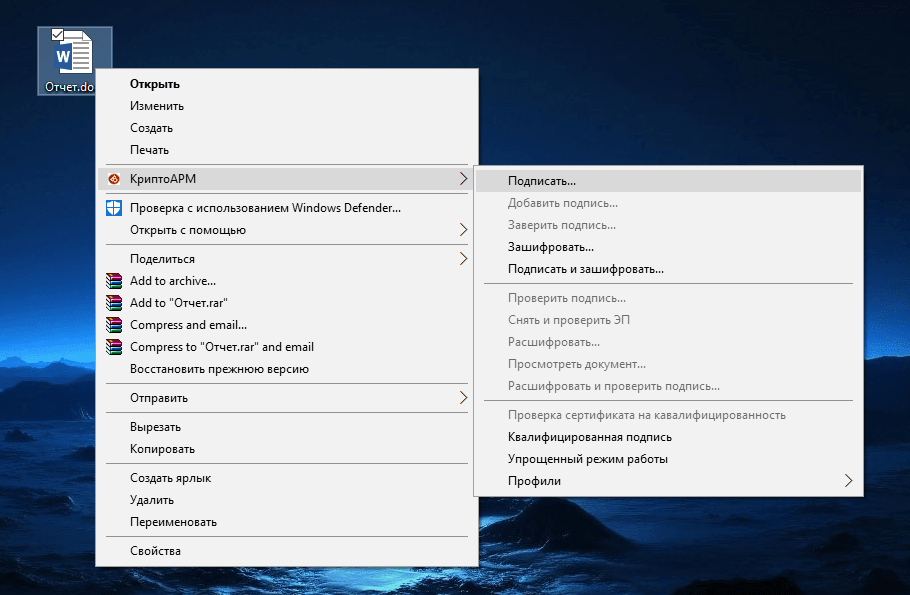
Далее откроется окно «Вас приветствует Мастер создания электронной подписи». На этом этапе Вам необходимо пройти несколько шагов, разберем каждый последовательно:
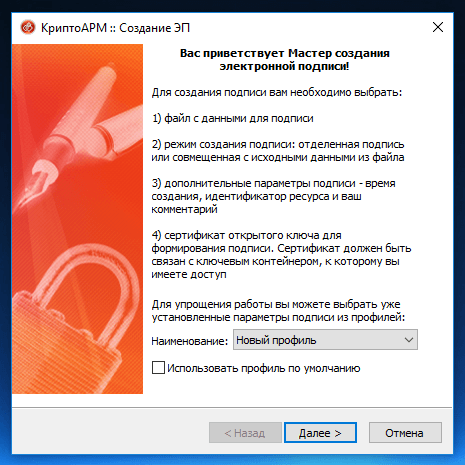
Шаг 1 — «Выбор файлов». Здесь Вы должны увидеть уже выбранный ранее Вами файл для подписи. На этом этапе можете добавить любое количество файлов или папки с файлами. Кнопка «Просмотр» позволяет посмотреть содержимое документа перед его подписанием.
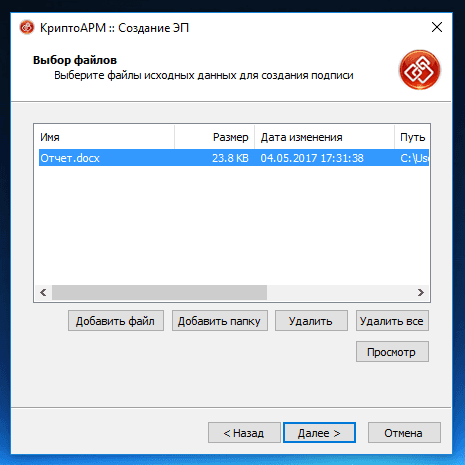
Шаг 2 — «Выходной формат», здесь необходимо выбрать формат подписи. Выберете один из двух типов кодировки: DER или BASE64. В большинстве случаев это не важно, но бывают и исключения. К примеру, для ФСРАР укажите DER кодировку. Можно задать расширение для выходного файла, по умолчанию для подписанных данных в «КриптоАРМ» используется расширение SIG.
Также есть возможность включить архивирование, чтобы после создания подписи результаты помещались в ZIP-архив, и задать каталог для сохранения результатов подписи.
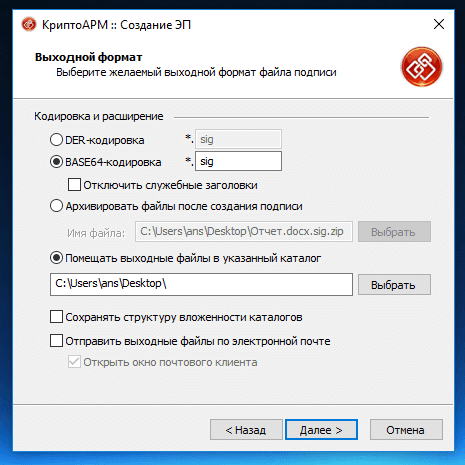
Шаг 3 — «Параметры подписи» очень важен. Здесь необходимо выбрать, какой вид подписи в итоге будет создан.
Существуют два вида подписи: присоединенная и отсоединенная.
- Присоединенная подпись как бы прикрепляется к подписываемому документу, это можно заметить по увеличению размера файла после его подписания.
- Отсоединенная подпись, в этом случае подписываемый документ остается неизменным, а подпись сохраняется в отдельном файле. Внимание! Для проверки отсоединенной подписи нужны оба файла, файл подписи и файл исходного документа.
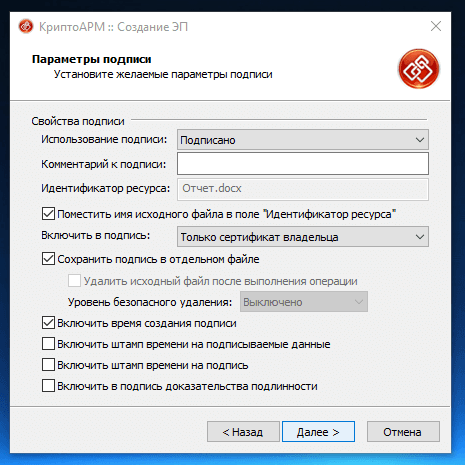
Шаг 4 — «Выбор сертификата подписи». Нажмите на кнопку «Просмотр» и в открывшемся окне найдите свой сертификат подписи. Если вы видите пустое окне выбора, то сертификатов для подписи у вас нет, и вам следует установить хотя бы один.
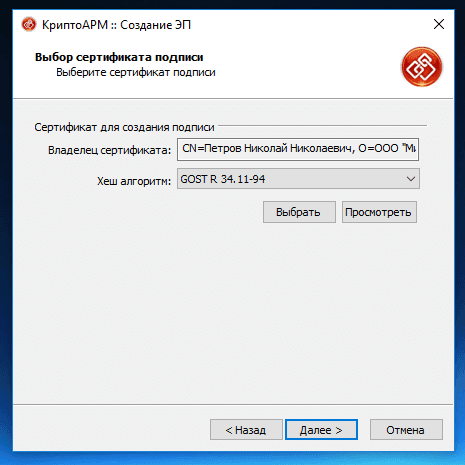
Шаг 5 — «Завершение». Здесь Вы увидите общую информацию, какой сертификат был выбран, формат подписи и путь для сохранения подписанного файла.
Обратите внимание на опцию «Сохранить данные в профиль для дальнейшего использования». Можете самостоятельно дать имя профилю, и в следующий раз вам не нужно будет снова настраивать параметры подписи, все уже будет выбрано.
Выполнили? Теперь нажимаем на кнопку «Готово», чтобы подписать выбранный документ.
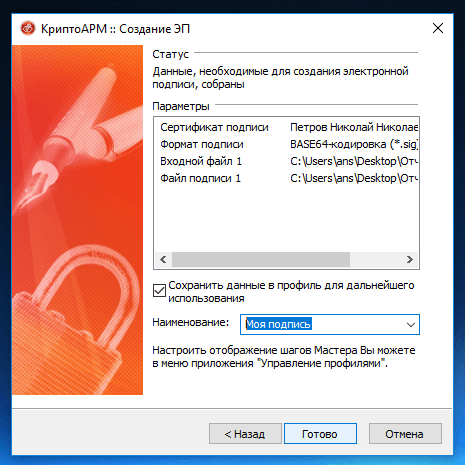
Все получилось! Документ подписан электронной подписью.
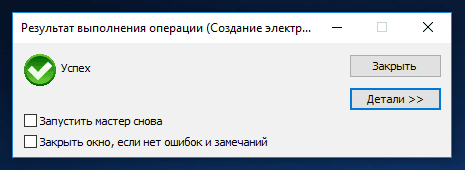
Найдите подписанный документ, он там же, где находится и исходный документ. Иконку файла, содержащего электронную подпись заметите сразу — это листок бумаги с ручкой.
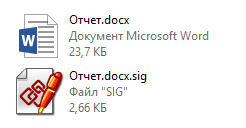
Теперь Вы убедились сами, что подписать документ электронной подписью достаточно просто.
Источник: ntk-protekt.ru
Инструкция подписания документов в Криптоарм

Иногда требуется заверение документов вне информационных порталов, снабженных средствами создания и анализа цифровой подписи. В таком случае нужно знать, как пользоваться программой «КриптоАРМ», как подписать файл с ее помощью. Подробная инструкция помогает найти ответы на эти вопросы.
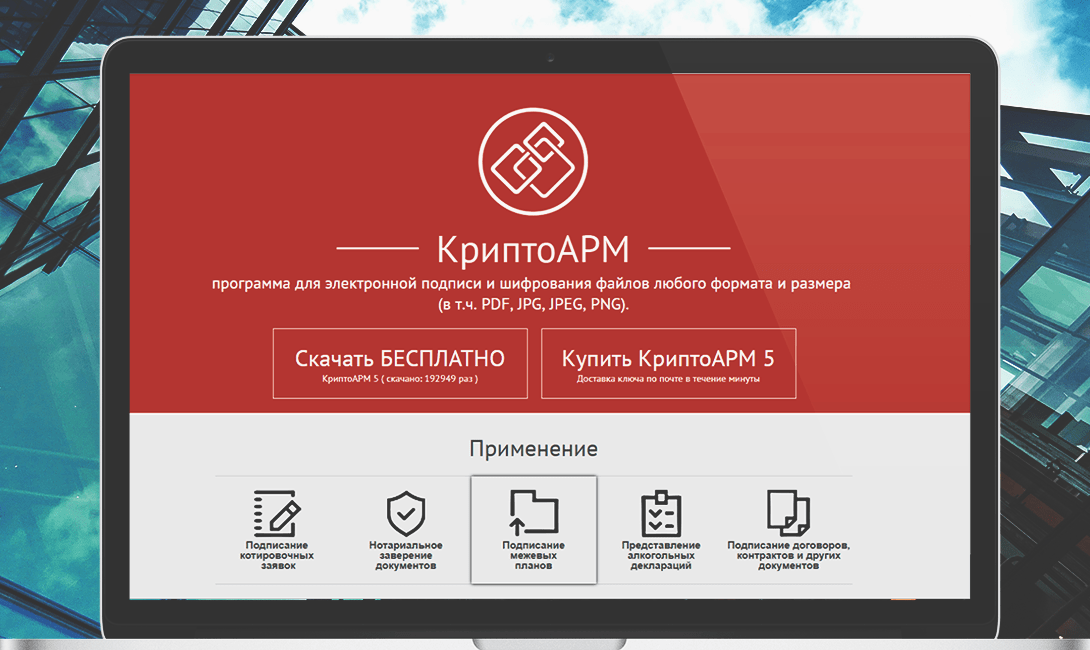
Что такое файл ЭЦП
Электронная подпись (ЭП) является реквизитом, позволяющим подтвердить личность составлявшего документ человека. Ее загружают на носитель в виде файла. Такой метод позволяет использовать подпись на любом устройстве, при необходимости переносить ее на другие накопители.
Что нужно, чтобы подписать электронный документ
Для заверения потребуются:
- Окончательная версия документа, требующего подписания. После заверения корректировка становится невозможной.
- Сертификат ЭЦП. Документ имеет юридическую силу только при заверении квалифицированной подписью. В остальных случаях требуются дополнительные соглашения между сторонами.
- Средства работы с ЭП. Для заверения виртуального документа используется ряд программ, устанавливаемых на компьютер. В удостоверяющем центре набор настроек для ПК поступает вместе с файлом ЭЦП.
- Средство создания подписи. Это могут быть отдельное приложение, надстройка, веб-ресурс.
Как подписать файл с помощью «Криптопро АРМ»
После установки средств работы с PDF и ЭЦП приступают к созданию объекта. Все функции настраивают через Adobe Reader. Например, в разделе «Создание» выбирают способ генерирования ЭЦП, во вкладке «Подписание» выбирают тип файла.
Пошаговая инструкция
«КриптоАРМ» требует обязательной загрузки на ПК.
После установки выполняют следующие действия:
- Открывают требующий подписания документ.
- Нажимают правую кнопку мыши. Выбирают нужную функцию, например «Подписать и зашифровать».
- Выбирают сертификат, способ кодирования данных. Прописывают путь сохранения файла.
- Задают вид подписи, например «Утверждение». При необходимости вводят комментарий.
- Выбирают провайдера, сертификат получателя, иные опции. Подтверждают процедуру подписания.
Варианты и основные функции программы
«КриптоПро АРМ» предлагает пользователям такие возможности:
- расшифровку ЭЦП;
- просмотр заверенного файла;
- создание открепленной ЭП.
При использовании бесплатного варианта ставится только простая квалифицированная ЭЦП. В таком случае проверить статус и время заверения документа невозможно. Платные версии работают с усовершенствованной ЭЦП.
Подписание документа электронной подписью «КриптоПро PDF»
Программа предлагается в нескольких версиях, отличающихся набором функций. Стартовый вариант устанавливается бесплатно. Платные версии имеют пробные периоды, позволяющие изучать все возможности.
Документ подписывают через контекстное меню файла или главное окно программы.
В последнем случае выполняют следующие действия:
- Выбирают количество подписываемых файлов. Можно заверить 1 или несколько документов.
- Задают формат. Подпись бывает присоединенной или отдельной. В первом случае она встраивается в документ, во втором – создается в новом файле.
- Выбирают сертификат, которым будет заверяться документ.
Как выгрузить сертификат
Для этого выполняют такие действия:
- Открывают пусковое меню, находят раздел «Панель управления». Открывают программу «КриптоПро CSP».
- Во вкладке «Сервис» выбирают контейнер с нужным сертификатом. Открывают файл, находят пункт «Свойства».
- В разделе «Состав» используют функцию «Копировать». Отказываются от выгрузки закрытого ключа, прописывают путь размещения сертификата.
Способы переноса сертификата «КриптоПро» на другой ПК
Для перемещения объектов из программы на другой компьютер применяют 2 метода:
- Функцию импорта-экспорта. В разделе «Личное» выбирают нужный сертификат. Выполняют перенос с помощью «Мастера экспорта». Для перемещения личных файлов используют «Панель управления».
- Загрузку сертификатов из контейнеров ЭЦП. Такая возможность присутствует при использовании «КриптоПро» версии 3.6 и выше. Перед началом экспорта удостоверение помещают в контейнер закрытого ключа. После этого переносят объекты, устанавливают их на другой компьютер.
Копирование сертификата из «КриптоПро» на «флешку»
Выполнить действие можно несколькими методами – с помощью самого приложения или встроенных средств Windows. Во втором случае папку с зашифрованным ключом переносят в корень накопителя, не меняя названия файла. При использовании «КриптоПро» открывают раздел «Сервис». Выбирают функцию «Скопировать». С помощью клавиши «Обзор» выбирают нужный контейнер.
Задают имя и путь сохранения объекта.
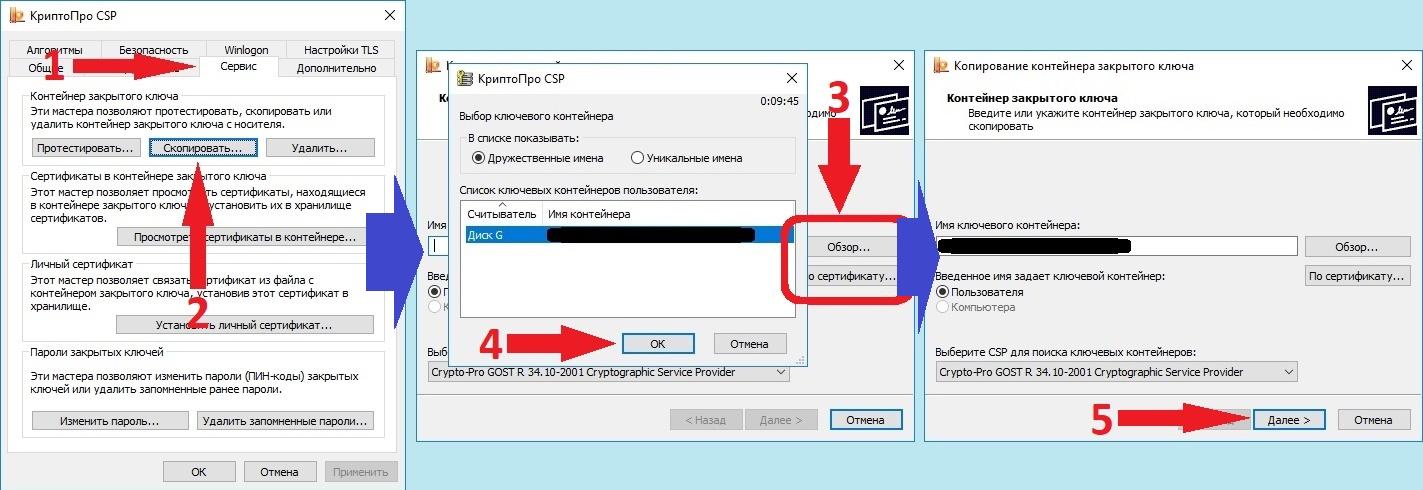
Что делать, если «КриптоПро» не видит «флешку» как носитель
При появлении такой ошибки убеждаются в подключении правильного носителя. Сама флеш-карта должна соответствовать сертификатам. Решить проблему может снятие паролей с закрытых ключей. Для этого открывают раздел «Сервис», выбирают вариант удаления сохраненных кодов. После переустановки сертификата проблема должна исчезнуть.
Ошибка иногда появляется после изменения имени накопителя или при отсутствии части файлов нужного формата. Для корректной работы восстанавливают целостность контейнера.
Если накопитель после таких действий не появляется в списке, выполняют настройку:
- Открывают «Панель управления». Выбирают раздел «Криптопровайдер».
- Открывают вкладку «Оборудование». Выбирают функцию настройки считывателей.
- Нажимают «Добавить», выбирают нужный дисковод.
Как скачать «КриптоПро»
Для работы с ЭЦП требуется установка плагина «КриптоПро».
Его скачивают так:
- Выбирают нужную версию надстройки. Запускают установочный файл cadesplugin.exe.
- Подтверждают загрузку. При необходимости вносят изменения, нажимая клавишу «Да».
- Дожидаются завершения процедуры. Нажимают кнопку «ОК».
Скачивать дистрибутив нужно с сайта разработчика или из другого официального источника. Программа должна быть совместимой с операционной системой, на базе которой работает компьютер.
Источник: obecp.ru